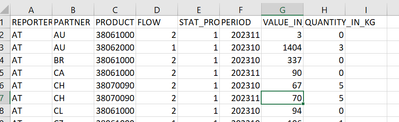- Power BI forums
- Updates
- News & Announcements
- Get Help with Power BI
- Desktop
- Service
- Report Server
- Power Query
- Mobile Apps
- Developer
- DAX Commands and Tips
- Custom Visuals Development Discussion
- Health and Life Sciences
- Power BI Spanish forums
- Translated Spanish Desktop
- Power Platform Integration - Better Together!
- Power Platform Integrations (Read-only)
- Power Platform and Dynamics 365 Integrations (Read-only)
- Training and Consulting
- Instructor Led Training
- Dashboard in a Day for Women, by Women
- Galleries
- Community Connections & How-To Videos
- COVID-19 Data Stories Gallery
- Themes Gallery
- Data Stories Gallery
- R Script Showcase
- Webinars and Video Gallery
- Quick Measures Gallery
- 2021 MSBizAppsSummit Gallery
- 2020 MSBizAppsSummit Gallery
- 2019 MSBizAppsSummit Gallery
- Events
- Ideas
- Custom Visuals Ideas
- Issues
- Issues
- Events
- Upcoming Events
- Community Blog
- Power BI Community Blog
- Custom Visuals Community Blog
- Community Support
- Community Accounts & Registration
- Using the Community
- Community Feedback
Register now to learn Fabric in free live sessions led by the best Microsoft experts. From Apr 16 to May 9, in English and Spanish.
- Power BI forums
- Power BI Spanish forums
- Translated Spanish Desktop
- Eurostat ds-045409 rest API cómo interpretar los V...
- Subscribe to RSS Feed
- Mark Topic as New
- Mark Topic as Read
- Float this Topic for Current User
- Bookmark
- Subscribe
- Printer Friendly Page
- Mark as New
- Bookmark
- Subscribe
- Mute
- Subscribe to RSS Feed
- Permalink
- Report Inappropriate Content
Eurostat ds-045409 rest API cómo interpretar los VALORES
Hola
Seguí el siguiente blog y pude conectarme a ds-045409 a través de la API REST en Power BI Desktop. Pude crear las dimensiones. Me quedo atascado en la interpretación de los valores, cualquier ayuda es apreciada.
Fuente = Json.Document(Web.Contents("https://ec.europa.eu/eurostat/api/comext/dissemination/statistics/1.0/data/ds-045409?format=JSON&fre..."))
El blog habla de una sola dimensión geográfica y una dimensión temporal, pero estoy viendo múltiples dimensiones;
REPORTERO, SOCIO, FLUJO DE PRODUCTOS, STAT_PROCEDURE, PERÍODO y MEDIDAS VALUE_IN_EUR QUANTITY_IN_KG
Por ejemplo, los datos a continuación se descargaron del sitio web de Eurostat, por lo que se busca asignarlos en Power BI en este nivel más bajo
Agradezco toda la ayuda.
Gracias
- Mark as New
- Bookmark
- Subscribe
- Mute
- Subscribe to RSS Feed
- Permalink
- Report Inappropriate Content
Hola @lakmoor
Para su pregunta, supongo que desea obtener los datos de la API en Power BI y, si los datos tienen una estructura jerárquica, filtre varias coincidencias comenzando desde abajo. A continuación, te explicamos cómo ayudarte con el proceso:
Importación de datos de la API a Power BI
Obtener datos de la API:
Abra Power BI Desktop.
Haga clic en Obtener datos y seleccione Web como fuente de datos.
Introduzca la URL del punto de conexión de la API. Si la API requiere autenticación, se le pedirá que proporcione las credenciales o la clave de API necesarias.
Datos de descarga:
Una vez que los datos estén disponibles, puede optar por cargarlos directamente o usar el editor de Power Query para transformar los datos, si es necesario.
Convertir datos (opcional):
Si se devuelven datos jerárquicos o anidados desde la API, use el editor de Power Query para expandir columnas o crear las jerarquías necesarias para el análisis.
Filtrado ascendente de datos jerárquicos
Una vez que tenga datos jerárquicos en Power BI, puede filtrar de abajo hacia arriba siguiendo estos pasos:
Cree una jerarquía:
En Power BI Desktop, cree una jerarquía en el modelo de datos arrastrando los campos entre sí en el panel Campos para crear una jerarquía.
Usar segmentaciones de datos en capas:
Agregue una segmentación de datos al informe y configúrela para que use la jerarquía que ha creado.
Esto permite a los usuarios profundizar en la jerarquía y seleccionar el elemento de nivel más bajo, filtrando eficazmente de abajo hacia arriba.
Indicador DAX (avanzado):
Si se requiere un filtrado más complejo, considere la posibilidad de crear medidas de DAX que hagan referencia a la jerarquía subyacente para filtrar los datos en consecuencia.
Si aún tiene problemas, proporcione más detalles y los resultados que necesita. Lo mejor es proporcionar el archivo pbix y tener cuidado de eliminar los datos confidenciales.
Saludos
Nono Chen
Si esta publicación ayuda, considere Aceptarlo como la solución para ayudar a los otros miembros a encontrarlo más rápidamente.
Helpful resources

Microsoft Fabric Learn Together
Covering the world! 9:00-10:30 AM Sydney, 4:00-5:30 PM CET (Paris/Berlin), 7:00-8:30 PM Mexico City

Power BI Monthly Update - April 2024
Check out the April 2024 Power BI update to learn about new features.